| 我们致力本地化我们在尽可能多的语言的网站越好,然而这一页是机器使用谷歌翻译翻译。 | 关闭 |
-
-
产品
-
资源
-
支持
-
公司
-
修复Windows更新错误Fixing Windows Update Errors
通过 Steve Horton 十月 14, 2013Windows 7, windows 8, windows update, windows vista, Windows XP2 CommentsWindows Update工具是Microsoft操作系统中非常有用的本机组件。此工具可使您的系统保持最新,以防范最新的病毒漏洞和安全漏洞。除了自动更新安全保护外,Windows Update还提供与安全性无关的更新,例如增强功能更新。
保持更新功能正常工作非常重要,但有时可能会出现故障。这些故障有时会导致Windows Update在更新期间显示错误消息或导致其冻结,这可能由于丢失文件或配置错误而发生。如果您遇到Windows Update问题,可以在下面找到Windows XP,Windows 7和Windows 8系统的一些修复程序。
Windows XP
方法1
- 单击开始 。
- 在出现的右列中,单击“ 我的电脑”。
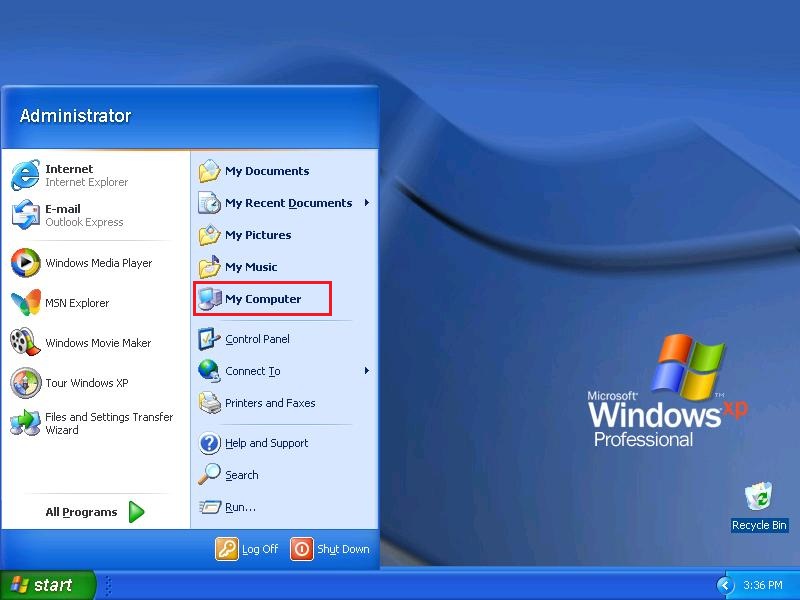
在出现的右列中,单击“我的电脑”。 - 双击标题中带有(C :)的硬盘驱动器。
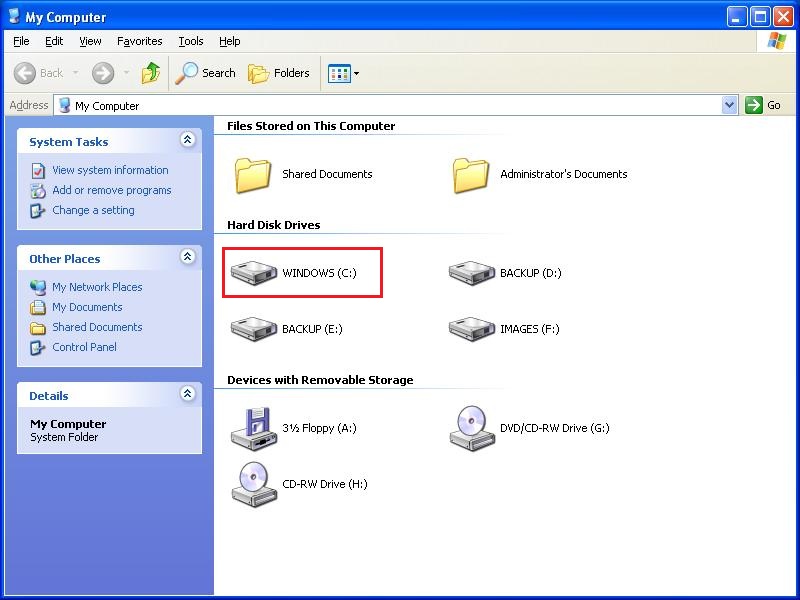
双击标题中带有(C :)的硬盘驱动器。 - 右键单击标题为Software Distribution的文件夹。
- 在出现的菜单中,单击“ 重命名” 。
- 通过键入Software Distribution Old重命名该文件夹。
- 再次单击“ 开始”
- 在出现的菜单的右列中,单击“ 控制面板” 。
- 双击“ 自动更新”图标。
- 选择“关闭自动更新”以禁用“自动更新” 。
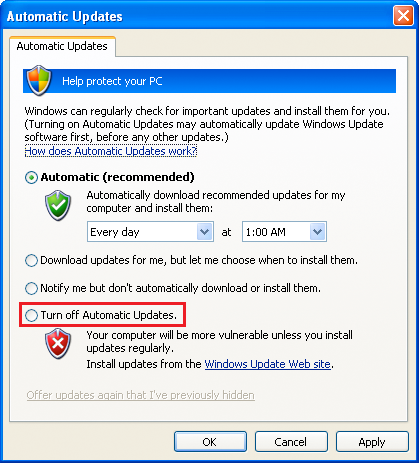
选择“关闭自动更新”以禁用“自动更新”。 - 单击右下角的“ 应用”按钮。
- 单击“ 自动”并单击“ 应用”,重新启用“自动更新”。选择您希望安装更新的日期和时间。
- 重启你的电脑。 Windows更新应该在您指定的时间开始下载。
方法2
如果在尝试安装更新时收到0x80080008错误消息,则需要在Windows中注册Wups2.dll文件。
首先,您需要通过打开命令提示符窗口来停止自动更新服务。
- 单击开始 。
- 在出现的右列中,单击“运行” 。
- 在“ 打开:”文本字段中键入cmd ,然后单击“ 确定” 。
- 在出现的黑色命令提示符窗口中,键入net stop wuauserv并按Enter键 。
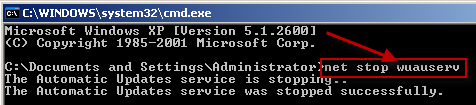
在出现的黑色命令提示符窗口中,键入net stop wuauserv并按Enter键。现在,您需要向Microsoft注册Wups2.dll文件并重新启动自动更新。
- 在同一个黑色命令提示符窗口中,键入regsvr32%windir%\ system32 \ wups2.dll并按Enter键 。
(如果您运行的是Windows XP Professional x64 Edition,请键入regsvr32%windir%\ syswow64 \ wups2.dll 。 - 收到验证消息后,单击“ 确定” 。
- 在命令提示符下键入net start wuauserv ,然后按Enter键 。
- 键入Exit并按Enter键退出命令提示符。
- 重新启动计算机,应修复错误。
方法3
如果您的自动更新冻结为0%,请尝试以下修复,这将关闭Internet Explorer中的自动检测设置。
- 单击“开始”菜单,单击菜单底部的“ 所有程序 ”,然后单击“ Internet Explorer”文本,打开Internet Explorer程序。
- 单击Internet Explorer窗口顶部的“ 工具”菜单。
- 单击“工具”菜单底部的“ Internet选项 ”。
- 单击窗口顶部的“ 连接”选项卡。
- 单击“连接”窗口底部的“ LAN设置 ”。
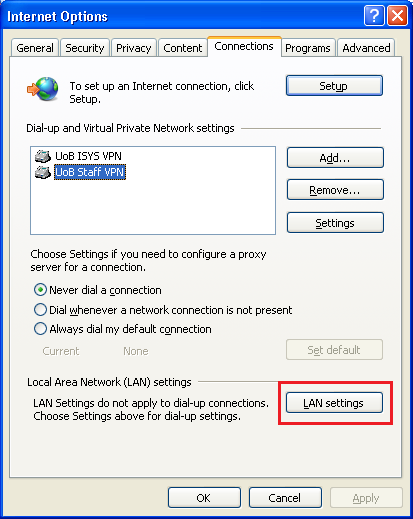
单击“连接”窗口底部的“LAN设置”。 - 单击“ 自动检测设置”框以取消选中它。
- 单击确定两次。
- 重启你的电脑。
Windows 7的
方法1
以下说明将解决Windows 7计算机上自动更新冻结率为0%的问题。
- 单击此链接可从Microsoft网站下载System Update Readiness Tool。
- 完成下载后,运行该程序。
- 当询问您是否要安装Hotfix for Windows软件更新时,单击是 。
- 安装完成后,关闭计算机。
- 重新启动计算机以启动Windows Update配置。
方法2
如果您在尝试安装Windows更新时收到80240016错误,则以下修复程序应该可以解决此问题。
- 关闭当前正在运行的所有Windows Update或Microsoft Update窗口。
- 单击屏幕左下角的“开始”按钮。
- 键入命令提示符 。
- 在显示的结果列表中,右键单击“命令提示符”,然后单击“以管理员身份运行” 。如果出现提示,请输入您的密码。
- 在命令提示符下键入net stop wuauserv ,然后按Enter键 。
- 在命令提示符下键入net start wuauserv ,然后按Enter键 。
- 键入Exit以关闭命令提示符。
- 再次运行Windows更新以完成更新。
Windows 8
- 通过同时按Windows键和W打开设置搜索。
- 键入疑难解答 。
- 单击疑难解答
- 单击“ 修复 系统和安全性”部分中的Windows Update问题 。
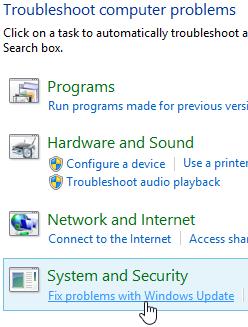
单击“修复系统和安全性”部分中的Windows Update问题。 - 单击高级。
- 确保自动应用修复旁边的框中有复选标记。
- 单击上面的“以管理员身份运行”链接自动应用修复 。
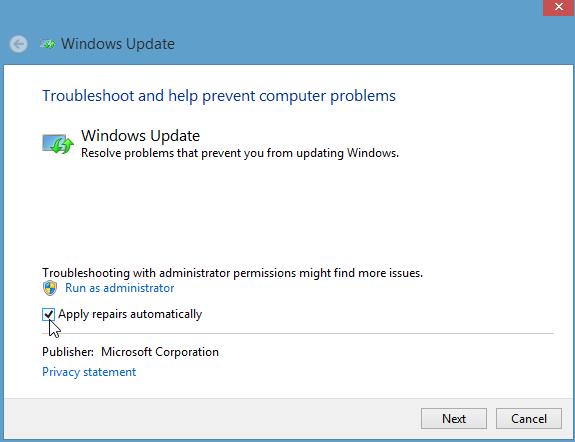
单击上面的“以管理员身份运行”链接自动应用修复。 - 按照说明完成Windows 8 Update修复。
按照上述说明将修复有故障的Windows Update服务,该服务在尝试更新系统时冻结或导致错误。现在您已经修复了Windows XP,Windows 7或Windows 8计算机上的Windows Update功能,Windows将使您的系统文件和功能保持最新,并提供最新的防止有害攻击的保护。
Was this post helpful?YesNo
没有找到答案?问一个问题向我们的专家社区来自世界各地,并得到在任何时间在所有的答案。把它钉在 Pinterest 上